آیا رایانه ویندوز 11 شما هنگام اجرای بازی ها به طور تصادفی مجددا راه اندازی می شود؟ این واقعا آزار دهنده است و اعصاب شما را بهم می ریزد. برخی از رایج ترین دلایل عبارتند از: رایانه شما با ویژگی های بازی هم خوانی ندارد، درایورهای گرافیک خراب، اورکلاک، وجود ویروس یا بدافزار، منبع تغذیه نامناسب و غیره. در این مطلب از سلام دنیا درباره رفع مشکل راه اندازی مجدد و ریستارت شدن ناگهانی سیستم در حین بازی در ویندوز 11 و اجرا نشدن بازی ، به روزرسانی درایور گرافیک، غیرفعال کردن راه اندازی مجدد خودکار و به روز رسانی ویندوز صحبت خواهیم کرد. لطفا با ما همراه باشید.
علت ریستارت شدن ناگهانی کامپیوتر هنگام بازی
در حالی که از انجام بازی های مورد علاقه خود بر روی رایانه شخصی خود لذت می برید، هر نوع اختلال یا مانعی می تواند، بازی شما را مختل کند. اگر منبع تغذیه (PSU) رایانه شما مقدار برق مورد نیاز دستگاه شما را تامین نمی کند، رایانه ویندوز 11 شما ممکن است به طور تصادفی در حین استفاده از برنامه های بازی با گرافیک سنگین مجددا راه اندازی شود. گرمای بیش از حد و تاخیر در بازی نیز از علائم رایجی هستند که نیاز به حل مشکل دارند.
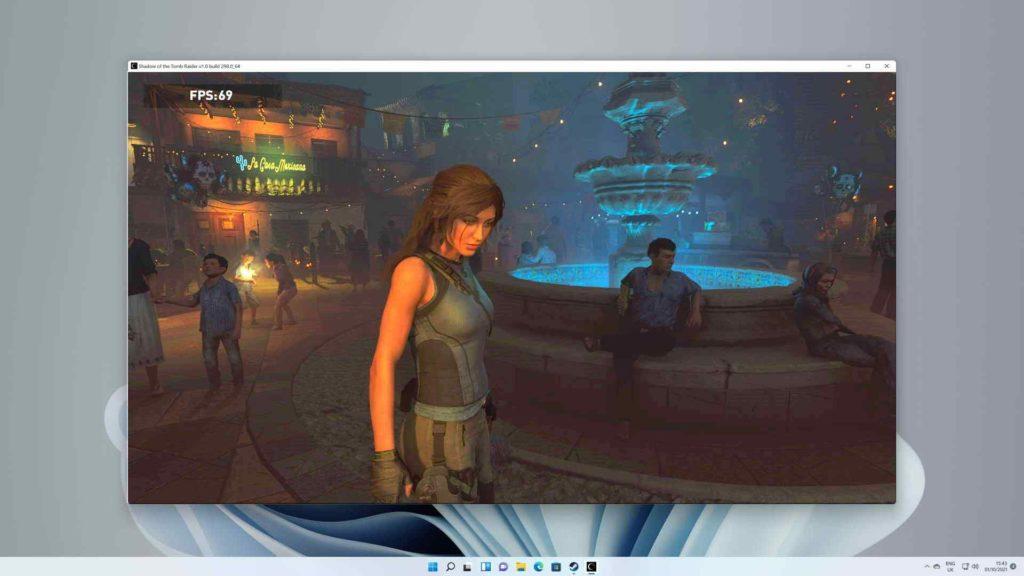
در این پست، مجموعهای از راه حل هارا فهرست کردهایم که میتوانید از آنها برای رفع مشکل «راهاندازی مجدد ویندوز هنگام اجرای بازیها» در ویندوز 11 استفاده کنید.
رفع مشکل راه اندازی مجدد و ریستارت شدن کامپیوتر هنگام بازی در ویندوز 11
بیایید شروع کنیم.
راه حل 1: برای رفع مشکل ریستارت شدن کامپیوتر هنگام بازی: سیستم مورد نیاز بازی را بررسی کنید
اگر رایانه شخصی شما این شرایط را برآورده نمی کند، ممکن است دستگاه شما به طور تصادفی در حین انجام بازی مجدداً راه اندازی شود. بنابراین، قبل از دانلود و نصب هر یک از بازی های مورد علاقه خود بر روی رایانه شخصی ویندوز 11 خود، مشخصات فنی را بررسی کنید. مطمئن شوید که دستگاه شما حداقل نیاز هارا برای اجرای روان بازی برآورده می کند.
حتما بخوانید: رفع مشکل ریستارت شدن خودکار آیفون
به روزرسانی درایور گرافیک
راه حل 2: برای رفع مشکل ریستارت شدن کامپیوتر هنگام بازی: درایور گرافیک را به روزرسانی کنید
درایورهای گرافیک خراب یکی دیگر از دلایل رایج راه اندازی مجدد تصادفی دستگاه شما در حین بازی است. برای بهروزرسانی دستی درایورهای گرافیک ویندوز 11 باید چه کاری انجام دهید:
کلیدهای ترکیبی Windows + R را فشار دهید تا کادر محاوره ای Run باز شود. Devmgmt.msc را تایپ کرده و Enter را بزنید.
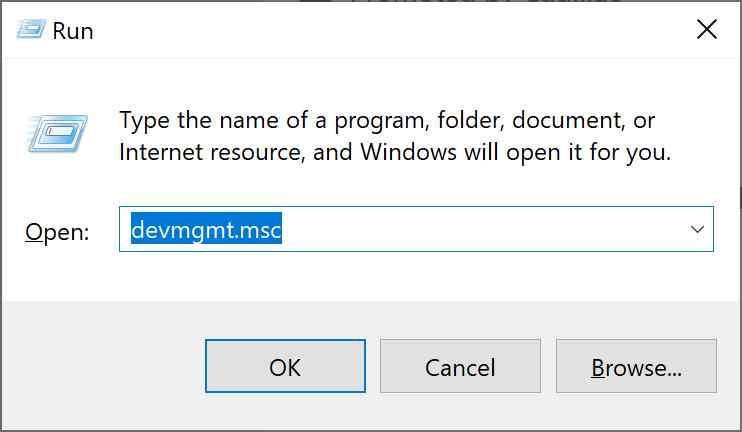
در display adapters ,Device manage را انتخاب کنید.
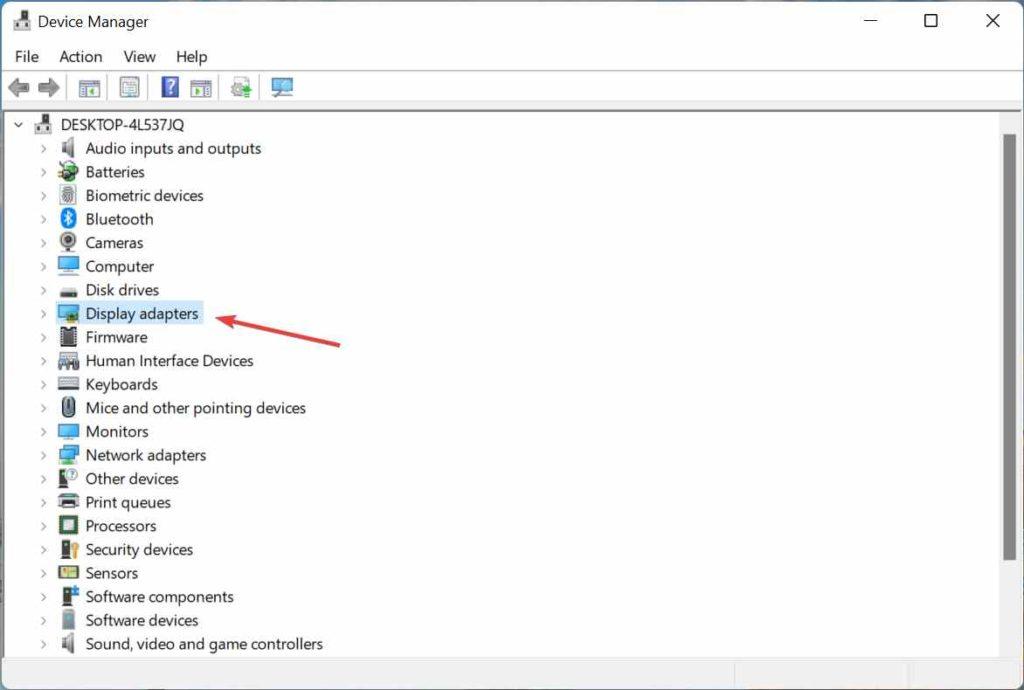
روی درایور گرافیک کلیک راست کرده و "Update Driver" را انتخاب کنید.
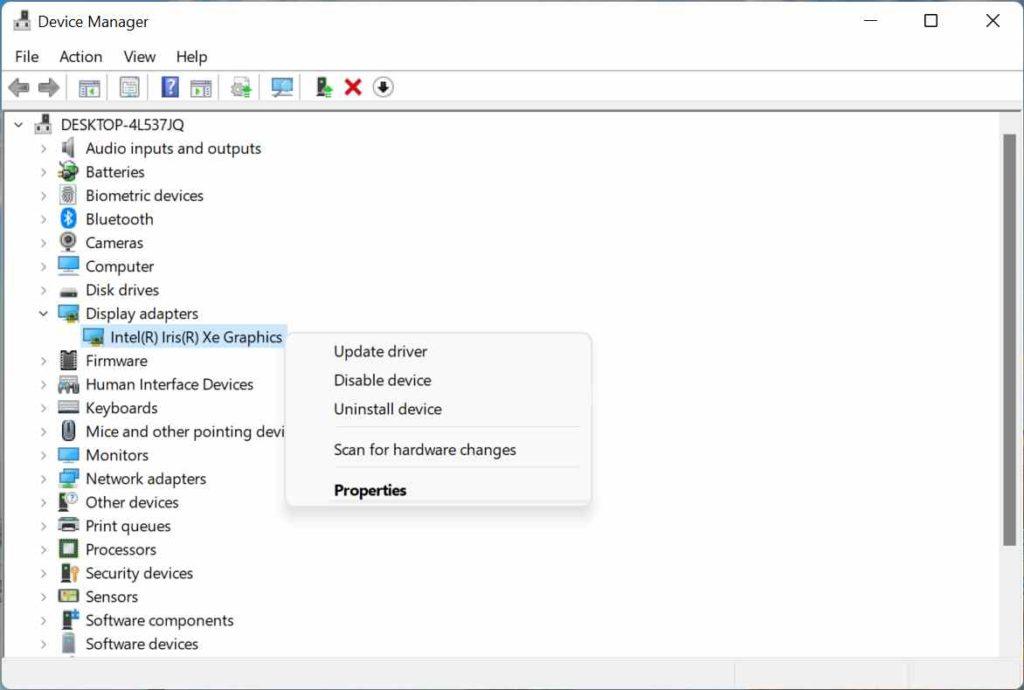
روی "search automatically for drivers" کلیک کنید و دستورالعمل های روی صفحه را دنبال کنید تا درایورهای گرافیکی دستگاه خود را به روز کنید.
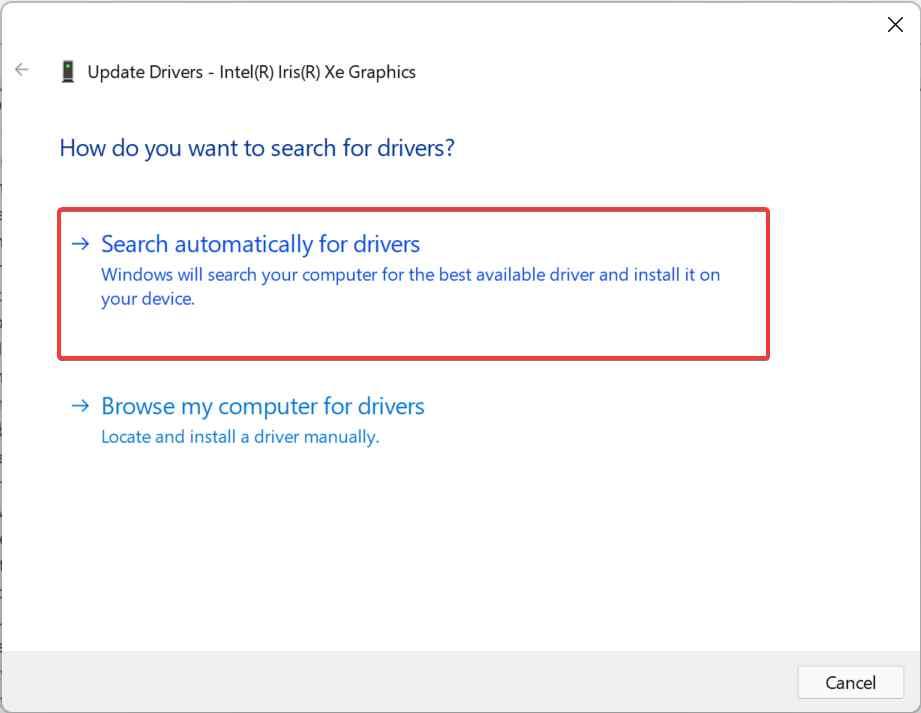
پس از به روز رسانی درایورهای گرافیک، دستگاه خود را مجددا راه اندازی کنید و بررسی کنید که آیا مشکل حل شده است یا خیر.
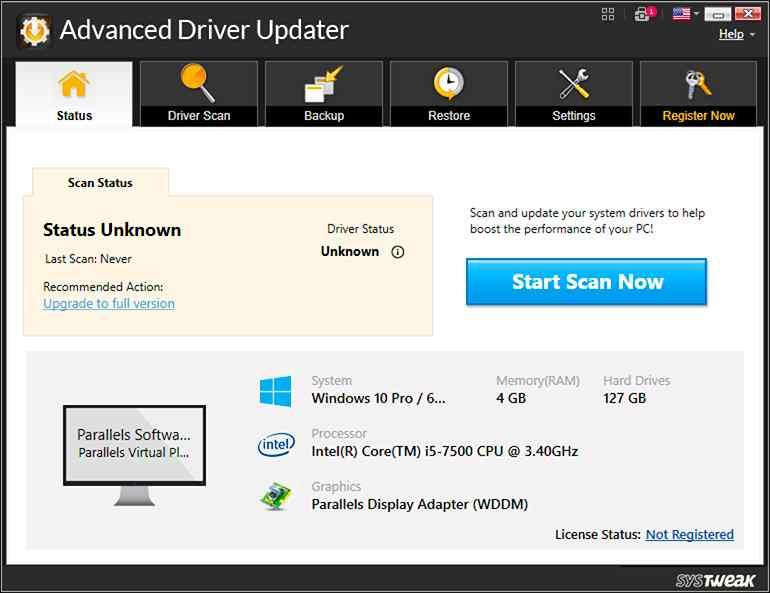
به روزرسانی دستی درایورهای سیستم قدیمی بسیار مشکل ساز است. در اینجا یک راه حل ساده برای صرفه جویی در زمان ارائه می شود. برنامه Advanced Driver Updater را دانلود و بر روی کامپیوتر ویندوز خود نصب کنید. این یک برنامه ضروری است که دانلودها را اسکن می کند و آخرین به روز رسانی ها را برای دستگاه شما نصب می کند.
حتما بخوانید: آموزش ری استارت کامپیوتر با ویندوز 10 از راه دور
غیرفعال کردن راه اندازی مجدد خودکار
راه حل 3: برای رفع مشکل ریستارت شدن کامپیوتر هنگام بازی: راه اندازی مجدد خودکار را غیرفعال کنید
روی نماد جستجوی قرار داده شده در task barکلیک کنید، "View advanced system settings" را تایپ کنید و Enter را بزنید.
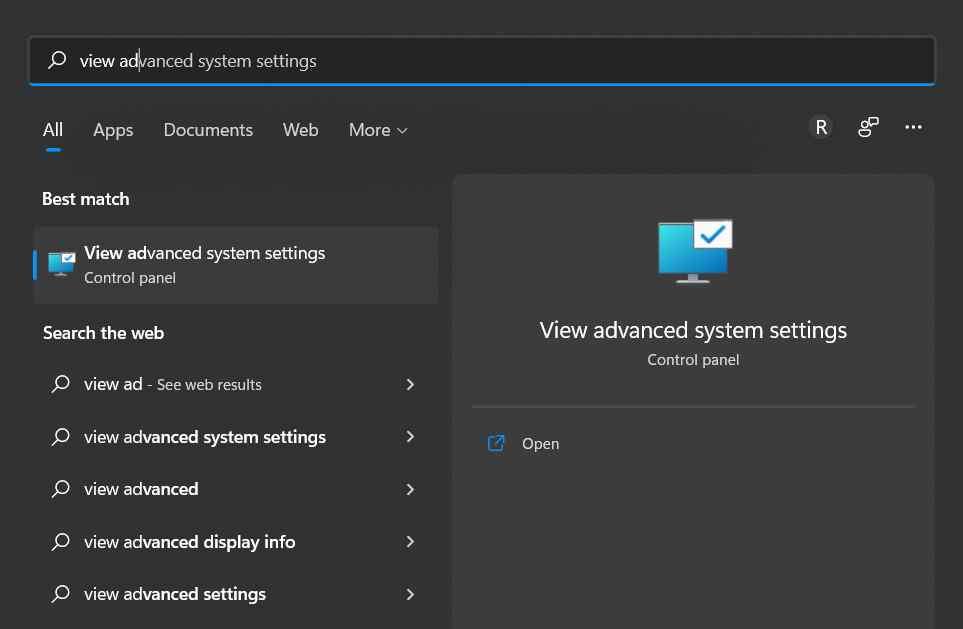
اکنون پنجره مشخصات سیستم بر روی صفحه ظاهر می شود. به تب "Advanced" بروید. اکنون روی دکمه «setting» در زیر بخش «startup and recovery»کلیک کنید.
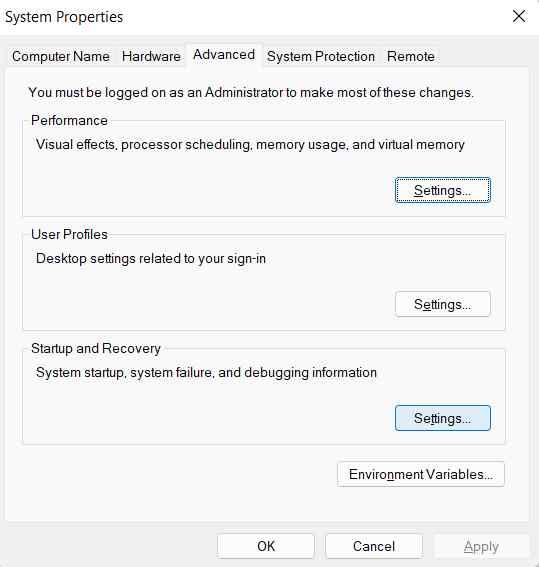
تیک گزینه “Automatically Restart” را بردارید. بر روی دکمه OK کلیک کنید تا تغییرات اخیر ذخیره شود.
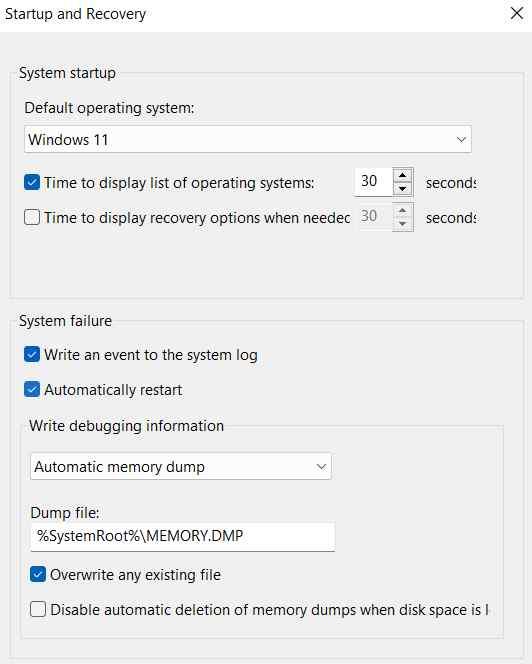
راه حل 4: برای رفع مشکل ریستارت شدن کامپیوتر هنگام بازی: از System Restore استفاده کنید
System Restore یک ویژگی مفید در ویندوز است که وضعیت رایانه شما را به حالت قبلی برمیگرداند. بنابراین، اگر تغییرات اخیر بر عملکرد دستگاه شما تأثیر گذاشته است، می توانید از ویژگی System Restore برای لغو آنها استفاده کنید. در اینجا نحوه استفاده از قابلیت System Restore در ویندوز 11 آورده شده است:
روی نماد جستجو قرار داده شده در task barکلیک کنیدو "creat a restore point" را تایپ کنید. Enter را بزنید.
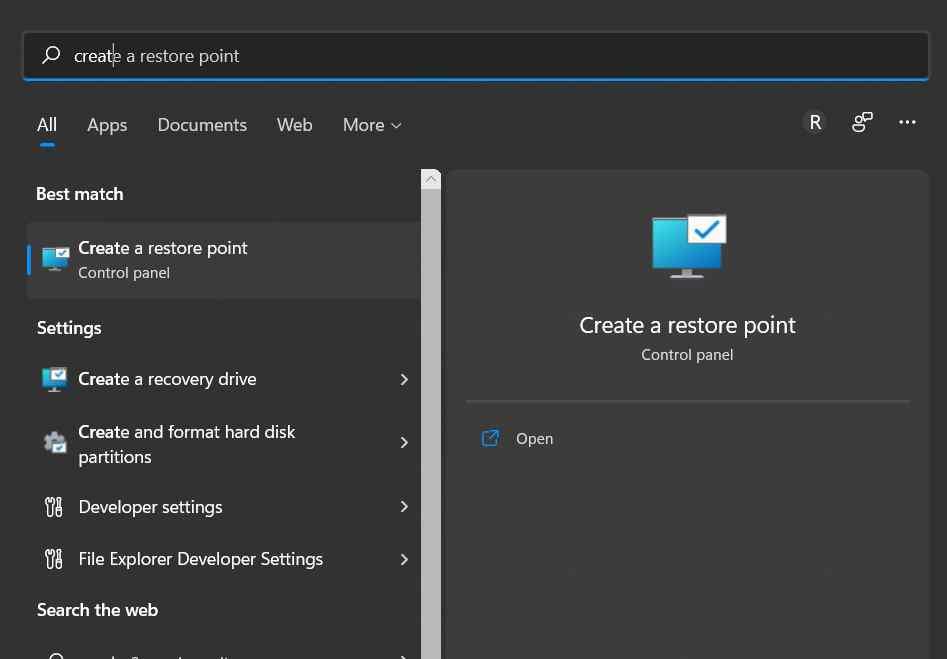
اکنون پنجره System Properties روی صفحه ظاهر می شود. روی "System Restore" ضربه بزنید.
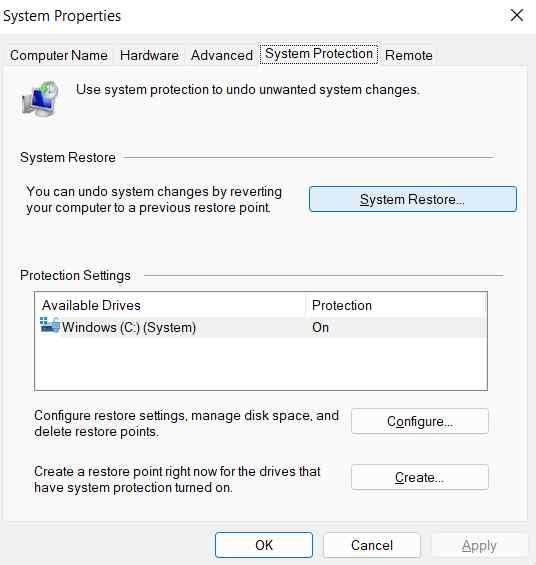
آخرین تاریخ و زمان را از لیست برای بازگرداندن تنظیمات دستگاه خود انتخاب کنید.

پس از استفاده از ویژگی System Restore،چند بازی را اجرا کنید و بررسی کنید که آیا مشکل همچنان وجود دارد یا خیر.
به روز رسانی ویندوز
راه حل 5: برای رفع مشکل ریستارت شدن کامپیوتر هنگام بازی: ویندوز را به روز کنید
اگر از نسخه قدیمی ویندوز استفاده می کنید، ممکن است هنگام استفاده از دستگاه خود با چندین خطا، باگ یا اشکال مواجه شوید. بنابراین، برای اطمینان از اینکه بازی شما قطع نمی شود، به روز رسانی های موجود را بررسی کنید و آخرین نسخه ویندوز 11 را بر روی دستگاه خود نصب کنید.
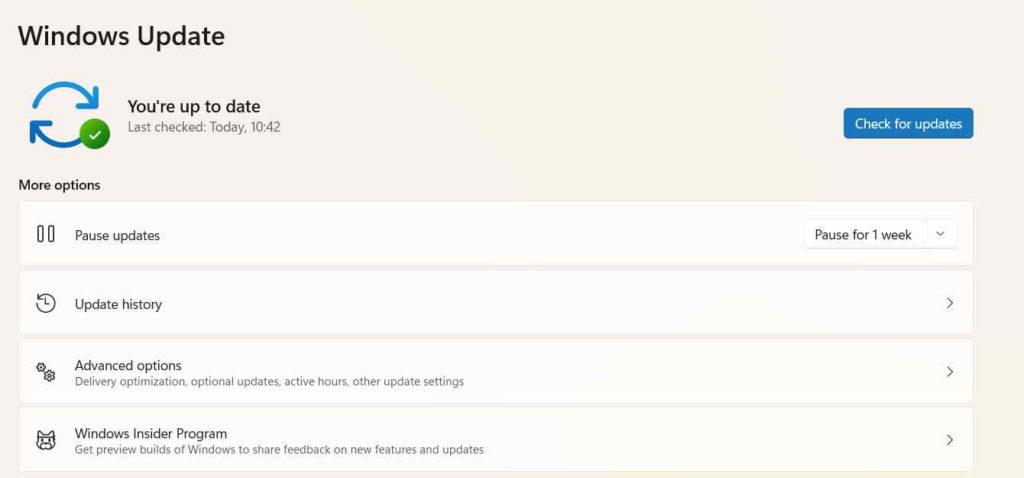
برنامه تنظیمات را اجرا کنید و "Windows Update" را انتخاب کنید. بر روی دکمه "check for updates" ضربه بزنید. اگر بهروزرسانی در دسترس است، فوراً دستگاه خود را ارتقا دهید!
سخن آخر
در اینجا چند راه حل ساده برای حل مشکل "راه اندازی مجدد رایانه شخصی ویندوز در هنگام بازی" وجود دارد. همچنین، اگر دستگاه شما در حین بازی بیش از حد داغ می شود، نشان دهنده مصرف بالای CPU است. تنظیمات را پیکربندی کنید، فضای ذخیره سازی موجود را بررسی کنید و از هر یک از راه حل های ذکر شده در بالا برای حل مشکل استفاده کنید. به ما بگویید که کدام روش این کار را برای شما انجام داده است. با خیال راحت نظرات خود را در بخش نظرات به اشتراک بگذارید!
مقالات مرتبط:
آموزش رفتن به بایوس لپ تاپ در ویندوز 11 با 3 روش (تصویری)
رفع مشکل کار نکردن بلوتوث در ویندوز 11 و روش افزایش برد بلوتوث

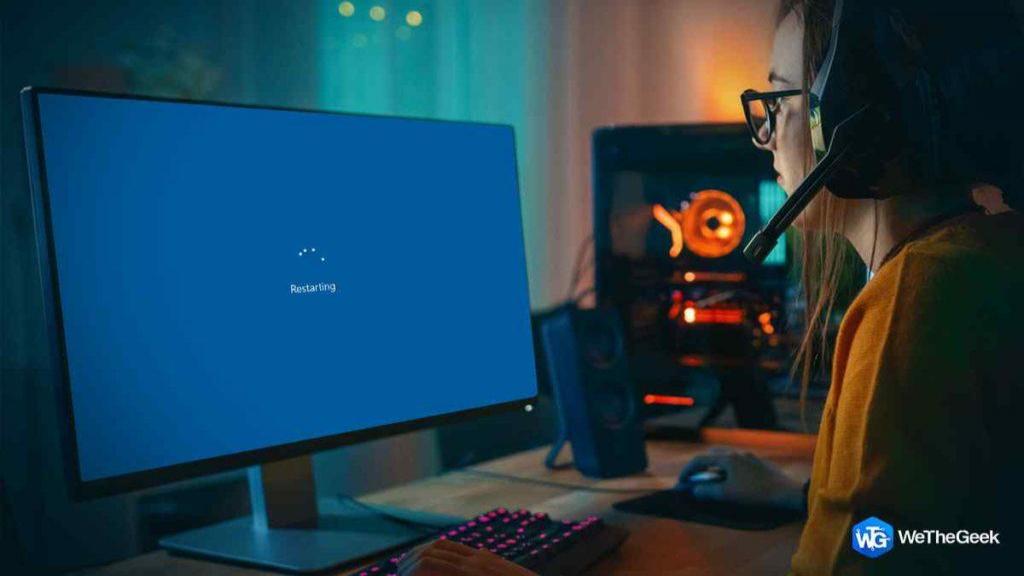
دیدگاه ها